Excel直方图的详细制作教程如何在Excel表格中制作直方图
excel直方图怎么做?直方图可以更简单地呈现数据,使其变得简单。但是很多朋友还是做不到或者做不好,需要学习直方图制作教程。你可以看看下面excel制作直方图的详细教程,学习后可以大大提高你的工作效率。
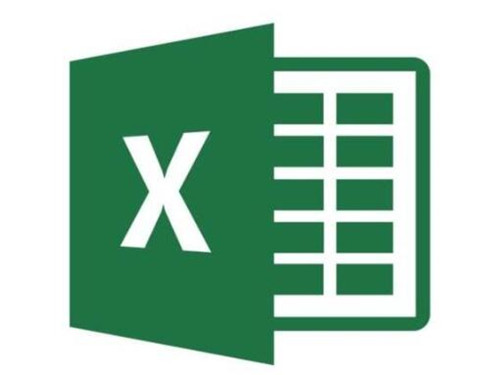
让我们先看看数据和最终结果:
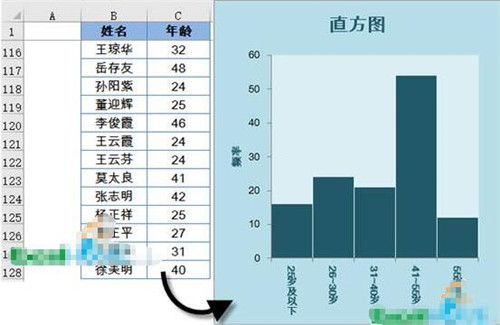
从图中可以看出,员工的年龄分布集中在41~55岁,因此有必要尽快招聘和培养年轻员工。
让我们来看看具体的实现步骤:
第一步
首先,根据需要设置分割点:
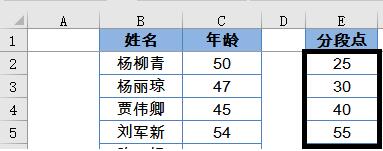
这里分别设置为25岁、30岁、40岁、55岁,表示几个年龄段的分布,如25岁及以下、26~30岁、31~40岁、41~55岁、55岁以上。
第二步
依次点击【数据】【分析工具】。
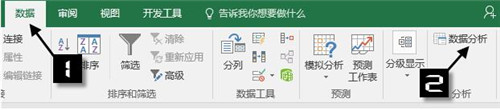
然后按如下所示进行设置:
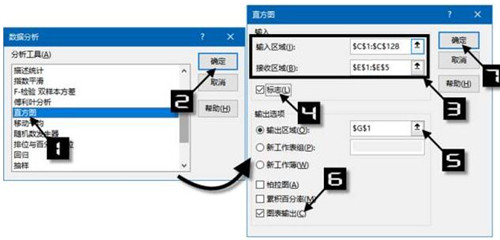
其中:
输入区域以选择员工年龄所在的单元格区域。
选择接收区域e列中刚刚设置的分割点。
在这里勾选“标记”,因为数据包含标题。
输出选择G1单元。
检查“图表输出”。
第三步
单击“确定”生成直方图和默认效果列表。
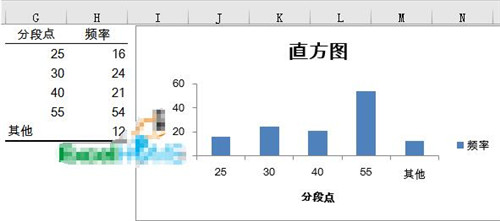
第四步
修改g列的分割点,图表的横轴更直观:
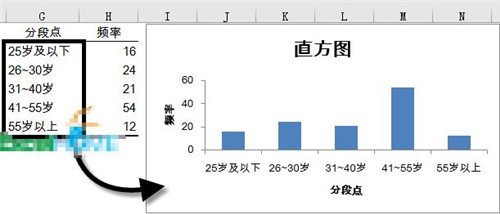
第五步
删除图表图例项,然后双击数据系列,将分类间隔设置为2%左右:
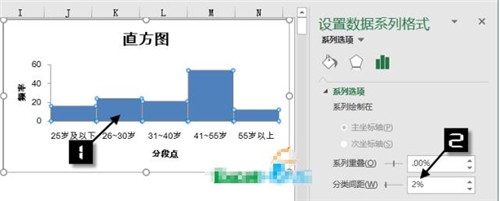
第六步
最后设置好图表的颜色和比例,稍微美化一下,发布到——。
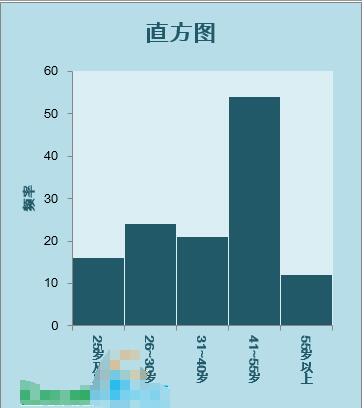
特殊解释
可能有同学说,为什么我在Excel的【数据】页签下没有这个分析工具?我用的是假Excel吗?
实际上,分析工具是一个附加组件,要使用它来分析数据,您需要先添加一个附加组件。
依次单击文件选项,打开Excel选项对话框。
然后按下图进行设置:
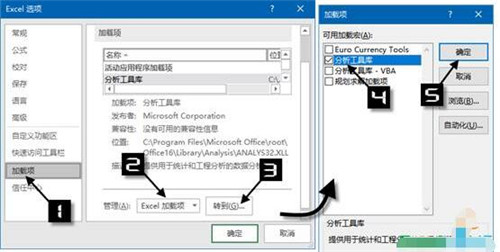
如果使用的是Excel 2016或者最新的Office 365,也可以在【插入】选项卡下直接选择内置的直方图图表类型,但是两者有一些区别。尝试不同。
版权声明:Excel直方图的详细制作教程如何在Excel表格中制作直方图是由宝哥软件园云端程序自动收集整理而来。如果本文侵犯了你的权益,请联系本站底部QQ或者邮箱删除。

















